Dessiner avec des flèches dans GIMP était très simple. J'ai pu me rendre sur le site Web du plugin et télécharger un script capable de gérer tous vos besoins en stock sans problème.

Récemment, l'historique de GIMP est tombé en panne et essayer d'accéder au lien ne mène plus qu'à une page vierge. Malheureusement, de nombreux tutoriels sont désormais liés directement au site Dead Web comme solution! Si vous avez besoin de dessiner des flèches, n'ayez pas peur - il existe d'autres moyens d'atteindre cet objectif.
Être ajouté via des miroirs
Heureusement, le plugin original est toujours disponible dans d'autres sources. C'est un composant très utile, il est donc utile de rechercher une solution aux problèmes liés aux actions. Là Poster dans le forum Fichier - vous devez cliquer sur le lien de téléchargement en bas de l'article au lieu de cliquer sur le lien du haut pour l'obtenir. Alternativement, vous pouvez télécharger une copie de Le fichier arrow.scm de notre dossier Dropbox.
Si vous n'avez jamais installé le composant GIMP supplémentaire, cela peut être un peu déroutant quant à l'utilisation du fichier .scm. C'est très facile à installer. Tout d'abord, allez dans le dossier GIMP. Les utilisateurs Windows peuvent avoir besoin de faire des recherches approfondies, mais ils peuvent généralement être trouvés dans votre dossier de catalogue principal. Une fois qu'il est trouvé, allez dans le dossier "lib", puis "gimp", puis le dossier avec le numéro de version actuel de GIMP comme nom, puis déplacez le plug-in. Obtenez le fichier .scm ici pour installer le plugin.
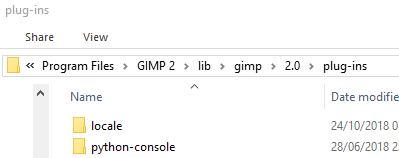
Si vous ne parvenez pas à trouver le dossier, vous pouvez indiquer où GIMP conserve ses plug-ins dans le programme même. Ouvrez GIMP, cliquez sur Modifier, puis sur Préférences. Faites défiler la liste jusqu'à la catégorie "Dossiers", développez-la si ce n'est déjà fait et cliquez sur "plug-ins" pour voir où GIMP la conserve.
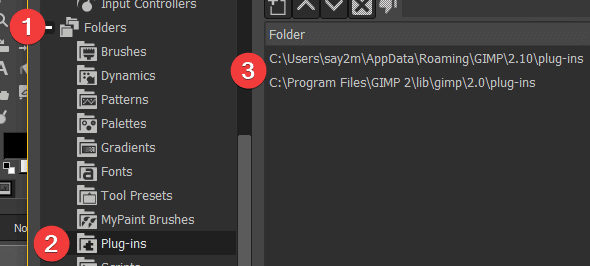
Pour utiliser l'outil, créez d'abord un chemin. Pour ce faire, cliquez sur l’icône Chemin dans la boîte à outils, puis sur deux emplacements du panneau.
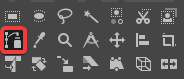
Un chemin sera formé entre eux. Cliquez sur Outils, puis sur le nom du plugin arrow.

Vous verrez beaucoup d'options. Vous pouvez ajuster ici la longueur des ailes et l'épaisseur de la brosse. "Utilisez le premier point du chemin comme tête de flèche?" Vous allez placer l'en-tête à l'endroit où vous avez cliqué pour la première fois. Si vous souhaitez que la flèche pointe vers le deuxième point sur lequel vous avez cliqué, décochez cette case. Vous pouvez même faire une flèche à deux têtes ici si vous voulez! Une fois que vous avez terminé, cliquez sur OK.
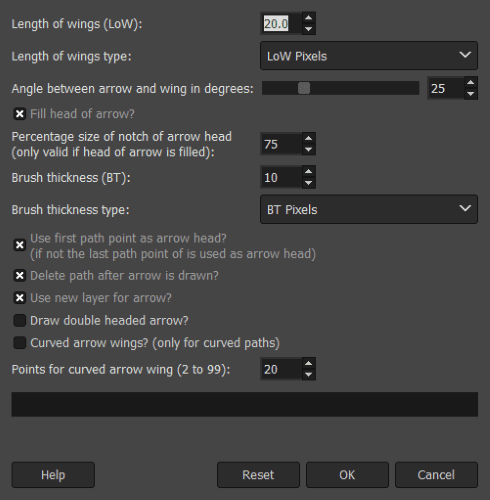
La flèche sera tracée en fonction de vos paramètres.
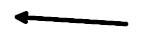
Utiliser les pinceaux à flèche
Si vous n'êtes pas fan de jouer avec le chemin et les paramètres, vous pouvez utiliser des pinceaux fléchés à la place. Cet outil utilise un pinceau et est «peint» comme une image fixe. Les pinceaux à flèche se présentent généralement dans l'un des deux styles suivants: une seule pointe de flèche avec plusieurs directions ou une variété de flèches qui pointent toutes dans un sens et doivent être pivotées manuellement. Vous pouvez trouver des pinceaux fléchés n'importe où, cependant GimpHelp و Softpedia Elle en a de bons.
Dans le dossier GIMP, accédez à Partage, gimp, numéro de version, puis brosses. Prenez le dossier des pinceaux à l'intérieur (ou créez un nouveau dossier s'il ne se trouve pas au même endroit) et placez-le ici parmi les autres dossiers.
Dans GIMP, sélectionnez l'outil Pinceau. Dans le volet de droite du panneau Formes, sélectionnez la flèche que vous souhaitez utiliser.
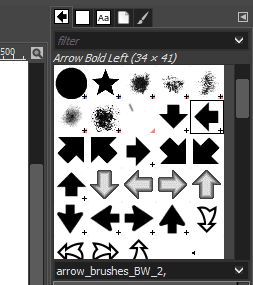
Cliquez une fois sur le tableau, comme si vous utilisiez un sceau. Cela va peindre la flèche sur le tissu. Vous pouvez ajuster sa couleur en changeant la couleur du pinceau et en cliquant à nouveau sur la palette.
Fabrique ton propre pinceau
Si vous pouvez tracer une bonne flèche mais que vous ne voulez pas continuer à la redessiner à chaque fois que vous voulez un nouveau stock, pourquoi ne pas en faire un pinceau? Une fois que vous l'insérez dans un pinceau, vous pouvez l'estampiller où vous voulez en suivant les instructions ci-dessus.
Tout d'abord, commencez par dessiner la flèche parfaite. Recadrez l'image pour qu'elle soit aussi proche que possible de la flèche. Vous pouvez le faire en dessinant une case à cocher autour d'elle, puis en cliquant sur "Image -> Recadrer pour sélectionner". Une fois recadré, cliquez sur Fichier, Exporter sous, puis exportez-le sous forme de fichier .gbr. Vous devrez peut-être ajouter «.gbr» manuellement si vous ne trouvez pas l'option dans la liste déroulante pour formater les images exportées.
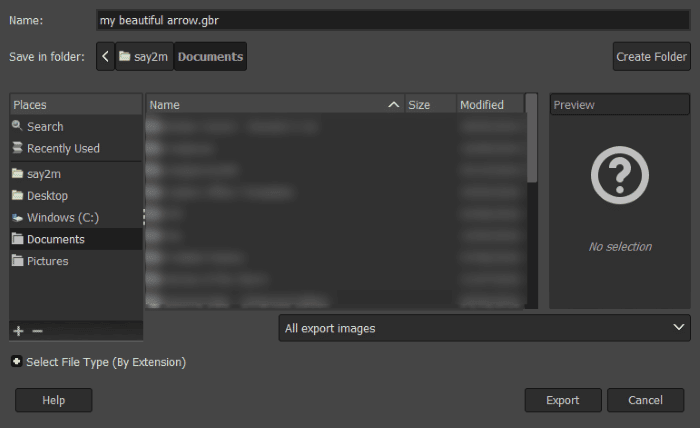
Une fois que vous avez exporté le fichier .gbr, vous pouvez installer et utiliser la nouvelle flèche comme un pinceau classique, comme décrit ci-dessus.
Gardez la flèche et la ligne droite
Avec le décalage de registre GIMP, il existe de nombreux tutoriels sur la manière de dessiner des actions dans GIMP, qui font maintenant référence aux liens morts. Heureusement, il existe d'autres méthodes pour récupérer l'outil, en plus des méthodes alternatives pour dessiner des actions.
Lequel travaille pour vous? Sachons ci-dessous!







